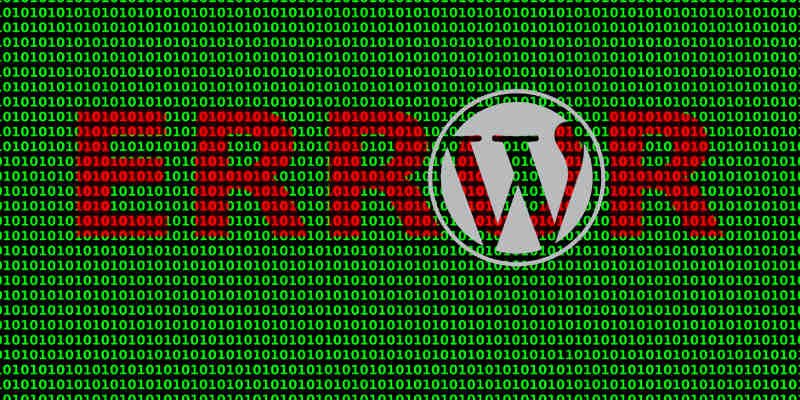Если вы настраиваете сайт WordPress для своих клиентов (или друзей), вам нужно сделать все возможное, чтобы им было легко использовать WordPress и чтобы они не могли вносить большие изменения, которые могут повредить сайт.
Если ваша цель — создать сайт, отвечающий потребностям пользователей, вам следует упростить его и удалить все посторонние функции. Эффективная настройка, естественно, должна предотвращать любые ошибки пользователя WordPress. Давайте рассмотрим, как избежать ошибки WordPress и при этом упростить использование вашего клиента.
1. Ограничить учетные записи администратора
Некоторые члены команды или клиенты могут быть опытными в использовании WordPress, а другие — нет. Роль администратора WordPress налагает власть и ответственность на того, кто занимает эту должность. Если клиент или пользователь не является опытным пользователем WordPress, вам следует ограничить его ответственность ответственностью редактора. Создайте для них отдельную
Contents
1. Ограничить учетные записи администратора
заглядывать в конфиденциальные части сайта.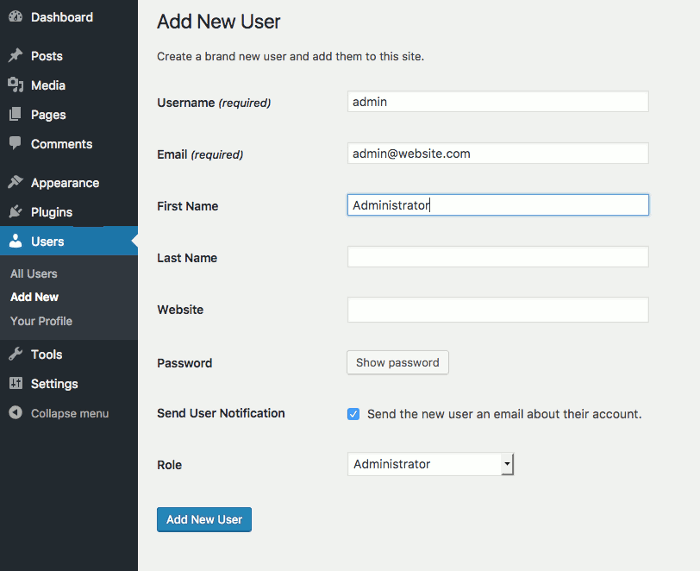
Вы можете сохранять учетные данные администратора до тех пор, пока клиент не сможет управлять учетной записью. Альтернативно вы можете предоставить клиенту учетные данные администратора и редактора. Если вы выберете последнее, разрешите им сохранять более конфиденциальную учетную запись администратора только в тех случаях, когда им необходимо выполнять функции администратора высокого уровня.
Ограничение учетных записей администратора полезно для безопасности и устранения других операционных уязвимостей. Это также делает пользовательский интерфейс панели управления менее утомительным для новых пользователей WordPress.
2. Отключить параметры настройки темы
Родительские темы могут предлагать параметры настройки, не соответствующие дочерним темам. Этот диссонанс из-за параметров настройки темы может привести к поломке кодов, или эти параметры настройки могут просто не использоваться в дочерней теме.

Используя тему API настройки для WordPress, можно легко удалить параметры настройки родительской темы, добавив код (например, приведенный ниже) в файл вашей темы «functions.php». Каждая строка в приведенном ниже фрагменте соответствует параметру настройки темы. Вы можете отключить любую строку настройки, раскомментировав ее.
# Remove customizer options. function mte_remove_customizer_options( $wp_customize ) { // $wp_customize->remove_section( 'static_front_page' ); // $wp_customize->remove_section( 'title_tagline' ); $wp_customize->remove_section( 'colors' ); $wp_customize->remove_section( 'header_image' ); $wp_customize2. Отключить параметры настройки темыan>( 'background_image' ); // $wp_customize->remove_section( 'nav' ); // $wp_customize->remove_section( 'themes' ); // $wp_customize->remove_section( 'featured_content' ); // $wp_customize->remove_panel( 'widgets' ); } add_action( 'customize_register', 'mte_remove_customizer_options', 30 );
3. Используйте только соответствующие пункты меню панели управления
Не каждый веб-сайт WordPress выполняет одни и те же функции. В некоторых случаях сайту может не понадобиться блог. Мы можем сократить беспорядок, удалив количество меню на информационной панели, поскольку это делает ее менее запутанной для пользователей. В приведенном здесь примере меню «Опубликовать» не требуется, поэтому мы добавим приведенный ниже фрагмент кода в «functions.php», чтобы скрыть эту функциональность.
Каждая строка фрагмента кода ниже соответствует определенному меню информационной панели. Имена файлов, используемые ниже, могут не всегда соответствовать конкретному названию меню, используемому на вашей информационной панели; используйте строки с комментариями ниже только в качестве краткой справки.
function mte_custom_menu_page_removing() { // remove_menu_page( 'index.php' ); //Dashboard // remove_menu_page( 'jetpack' ); //Jetpack* remove_menu_page( 'edit.php' ); //Posts remove_menu_page( 'upload.php' ); //Media // remove_menu_page( 'edit.php?post_type=page' ); //Pages remove_menu_page( 'edit-comments.php' ); //Comments // remove_menu_page( 'themes.php' ); //Appearance // remove_menu_page( 'plugins.php' ); //Plugins // remove_menu_page( 'users.php' ); //Users // remove_menu_page( 'tools.php' ); //Tools // remove_menu_page( 'options-general.php' ); //Settings } add_action( 'admin_menu', 'mte_custom_menu_page_removing' );
Прежде чем скрыть меню публикации, оно выглядит следующим образом
3. Используйте только соответствующие пункты меню панели управления
024/05/Avoid-user-errors-WordPress-limit-dashboard-menu-post-2.png" alt="избежать-ошибок-пользователя-wordpress-limit-dashboard-menu-post-2">После того, как вы скроете меню «Опубликовать», оно будет выглядеть следующим образом.
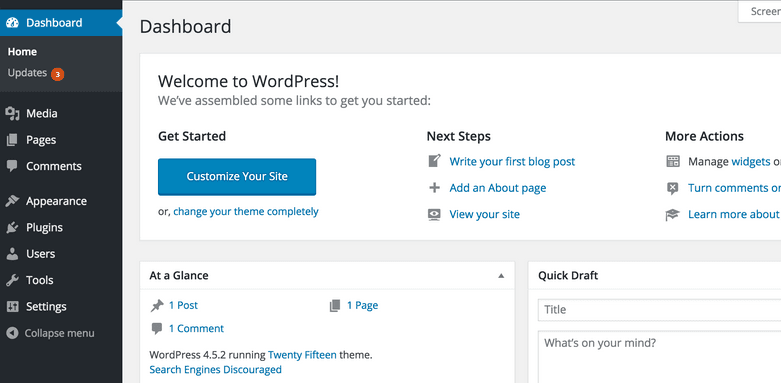
Удаление меню «Опубликовать» — это не то же самое, что отзыв разрешений пользователя. Пользователь может напрямую получить доступ к скрытому меню публикации, напрямую используя URL-адрес. Скрытие меню таким образом отлично подходит для устранения беспорядка на приборной панели. Однако если вы предпочитаете вообще запретить пользователям доступ к этому меню, вам следует изменить роли пользователей . Приведенный ниже фрагмент кода следует добавить в хук активации плагина. (Это нужно будет запустить только один раз.)
global $wp_roles; // global class $role = 'author'; $cap = 'delete_published_posts'; $wp_roles->remove_cap( $role, $cap );
4. Настройте и используйте каталог mu-plugin
Очень немногие разработчики слышали о каталоге «mu-plugins». Каталог mu-plugin является альтернативным местом для установки плагинов. Приставка «му» означает «необходимо использовать». Плагины, установленные в каталоге mu-plugin, нельзя случайно отключить на панели управления, и их не нужно активировать вручную — они активируются автоматически.
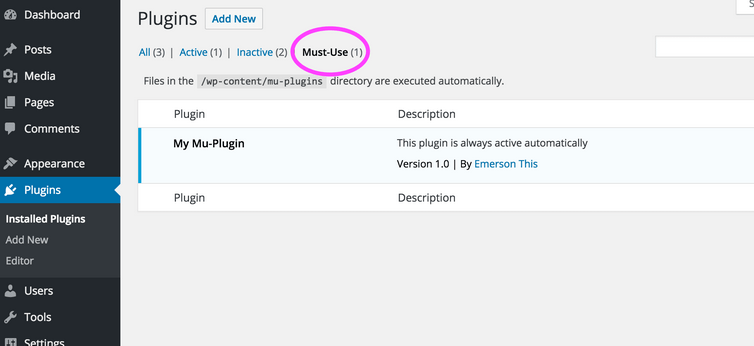
Плагины, установленные в каталоге mu-plugins, загружаются раньше других плагинов. Предпочтение первой загрузки плагинов, которые необходимо использовать, полезно для жизненно важных плагинов веб-сайта. Плагины, которые должны присутствовать для бесперебойной работы вашего сайта, следует использовать в каталоге mu-plugin. Еще одним преимуществом использования каталога mu-plugin является то, что добавленный в него контент остается активным независимо от изменений и изменений темы.
Поскольку каталог mu-plugin не входит в состав WordPress, вам придется создать его самостоятельно в папке «wp-content».
Однако есть ограничение. WordPress игнорирует коды внутри подкаталога и будет искать только файлы «mu-plugins» на верхнем уровне. Чтобы снять это ограничение, вы создадите один PHP-файл, который будет находиться в верхней части ваших «mu-плагинов»; код из родственного подкаталога затем будет загружен с использованием этого файла PHP.
Еще одно ограничение плагина mu — вы не будете получать уведомления об обновлениях. По этой причине рассматривайте mu-плагины как место для важных кодов, о которых вашему клиенту не придется думать. Кодекс предлагает дополнительную информацию о плагинах mu.
5. Отключите плагины и редакторы тем вашего сайта
Не профессионально редактировать файлы плагинов и тем действующего сайта WordPress непосредственно с панели управления. Это может привести к поломке сайта. Редактирование вашего сайта в реальном времени также подвергает его риску хакеры . Чтобы отключить редактирование тем и плагинов в реальном времени, поместите этот код в файл «wp-config.php» вашего сайта. Этот код отключает редакторы тем и плагинов.
define( 'DISALLOW_FILE_EDIT', true );
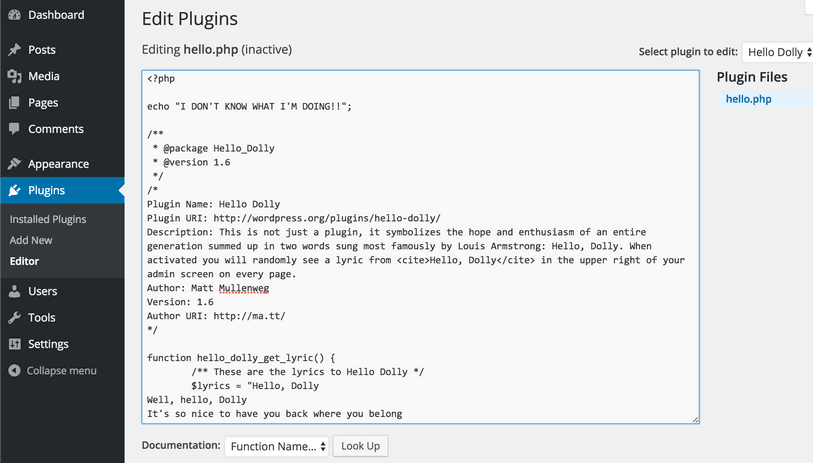
Подведение итогов
Подводя итог, вы можете снизить вероятность ошибок пользователей WordPress, ограничив учетные записи администратора, отключив параметры настройки темы, используя только соответствующие пункты меню панели управления, настроив и используя каталог mu-plugin, а также отключив плагин вашего сайта и редакторы тем. Мы будем рады вашим комментариям по поводу этих советов. Оставляйте свои комментарии ниже.